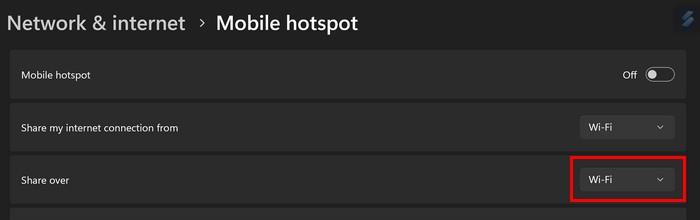Saatat joutua muuttamaan Windows 11 -tietokoneesi WiFi-hotspotiksi useista syistä. Ehkä lähellä ei ole luotettavaa WiFi-yhteyttä, ja ystäväsi tarvitsee sinun. Olipa syy mikä tahansa, sinun on muutettava tietokoneesi WiFi-hotspotiksi, ja tarvitset sitä nyt. Vaikka et olisikaan tekninen, voit tehdä tämän ilman, että sinun tarvitsee huolehtia siitä, että jokin tietokoneessasi on konfiguroitu väärin. Näet myös, kuinka voit estää tietokonettasi sammuttamasta Mobile-hotspotia, kun laitteita ei ole kytketty.
Kuinka luoda WiFi-hotspot Windows 11 -tietokoneellesi
Luomalla WiFi-hotspotin voit hallita, milloin joku voi käyttää WiFiäsi. Jos sinulla ei ole sitä käytössä tietokoneellasi, kukaan ei voi muodostaa yhteyttä, mutta jos annat WiFi-yhteytesi, kuka tahansa, jolla on se, voi liittyä, vaikka hän ei olisi kotonasi. Jatka lukemista nähdäksesi, mitä vaiheita sinun on noudatettava ottaaksesi Mobile hotspot -vaihtoehdon käyttöön tietokoneellasi.
Sinun on mentävä tietokoneesi asetuksiin luodaksesi kyseisen WiFi-hotspotin. Voit tehdä tämän painamalla Windows + I -näppäimiä saadaksesi nopeimman pääsyn. Voit myös napsauttaa Windowsin Käynnistä-valikkoa ja sen jälkeen Asetukset . Napsauta Asetuksissa Verkko ja Internet ja etsi Mobile hotspot -vaihtoehto ja napsauta sitä.

Mobile Hotspot -vaihtoehto Windows 11 -asetuksissa
Mobiilihotspot-vaihtoehdossa on erilaisia vaihtoehtoja, joista voit valita. Napsauta avattavaa valikkoa Jaa Internet-yhteyteni kohteesta ja valitse käytettävissä olevista vaihtoehdoista. Ota käyttöön Mobile-hotspot-vaihtoehto yläreunassa, ja olet valmis. Voit myös vaihtaa nimeä, jos haluat, että mobiiliyhteyspisteesi on helpompi löytää. Voit tehdä tämän napsauttamalla Muokkaa-painiketta Ominaisuudet-osiossa.

Muokkaa vaihtoehtoa Windows 11:n ominaisuuksissa
Kun ikkuna avautuu, näet; voit muuttaa asioita, kuten:
- Verkon nimi
- Verkon salasana
- Bändi
Salasanassa on oltava vähintään kahdeksan merkkiä, ja kun olet valmis, napsauta Tallenna-painiketta. Voit myös valita, voivatko muut laitteet muodostaa yhteyden Bluetoothin tai WiFin avulla. Voit muuttaa tätä napsauttamalla Jaa yli -pudotusvalikkoa. Muista muodostaa laitepari, jos päätät valita Bluetooth-vaihtoehdon. Jos et ole varma, minkä kaistavaihtoehdon valitset, voit aina asettaa sen asetukseksi Kaikki saatavilla.
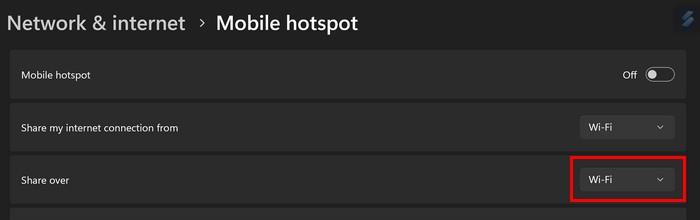
Jaa yli -vaihtoehto Windows 11 -asetuksissa
Kuinka tarkistaa kuinka monta laitetta on kytketty
Mobiilihotspot on ollut käytössä jonkin aikaa ja haluat tarkistaa, kuinka monta laitetta on yhdistetty. Voit tehdä tämän siirtymällä kohtaan Asetukset > Verkko ja Internet > Mobiilihotspot . Alla Ominaisuudet-osiossa näet liitettyjen laitteiden määrän. Näet, että voit yhdistää enintään kahdeksan laitetta.

Yhdistettyjen laitteiden määrä Windows 11 Mobile -hotspotille
Kuinka toinen laite muodostaa yhteyden WiFi-hotspotiin
Olet tehnyt kaikkesi, jotta toinen laite voi muodostaa yhteyden. Mutta miten toinen laite muodostaa yhteyden WiFi-hotspotiin? Oletetaan, että se on Android-puhelin, joka yrittää muodostaa yhteyden WiFi-hotspotiin. Siirry Android-laitteella kohtaan Asetukset > Verkko ja Internet > WiFi ja valitse WiFi-hotspot . Salasana on syötettävä, ja näet vain yhteyden muodostamisvaihtoehdon ( oikeassa alakulmassa ), jos oikea salasana on annettu.
Siinä kaikki. Kun olet lopettanut jakamisen, älä unohda sammuttaa Mobile hotspot -vaihtoehtoa. Jos käytössäsi on virransäästötila, ominaisuus poistetaan käytöstä, kun laitteita ei ole kytketty. Voit ottaa ominaisuuden käyttöön tai poistaa sen käytöstä siirtymällä kohtaan Asetukset > Järjestelmä > Akku . Napsauta Ota virransäästö käyttöön automaattisesti -kohdan avattavaa valikkoa ja valitse Ei koskaan -vaihtoehto. Voit sallia jopa kahdeksan laitteen muodostaa yhteyden Mobile-hotspotiin.

Ota Virransäästö käyttöön tai poista se käytöstä Windows 11:n asetuksista
Johtopäätös
Windows 11 -tietokoneesi muuttaminen mobiilihotspotiksi on helppoa, vaikka et olisikaan liian tekninen. Voit myös tehdä asioita, kuten muuttaa nimeä, jotta tietokoneesi on helpompi löytää. Ja jos haluat tuntea olosi turvallisemmaksi, kun olet antanut jonkun muodostaa yhteyden, voit aina vaihtaa salasanan. Voit myös valita, muodostaako toinen henkilö yhteyden WiFin vai Bluetoothin kautta. Kun olet tehnyt nämä muutokset, asiat ovat valmiita muiden ottamaan yhteyttä. Kuinka monta laitetta sitten yhdistetään tietokoneeseesi? Kerro minulle alla olevissa kommenteissa ja älä unohda jakaa artikkelia muiden kanssa sosiaalisessa mediassa.